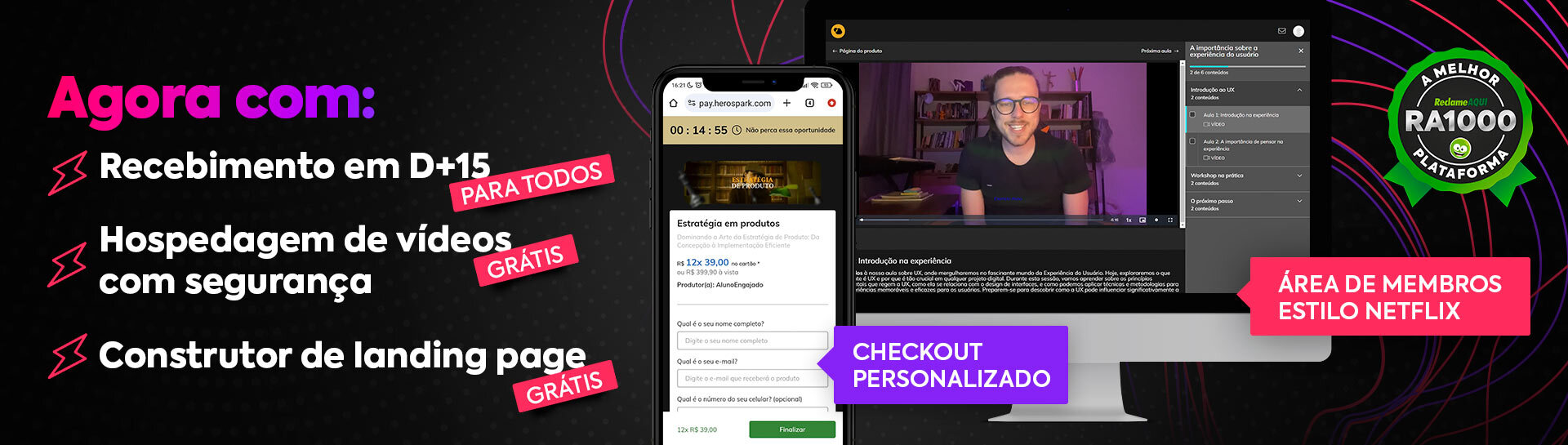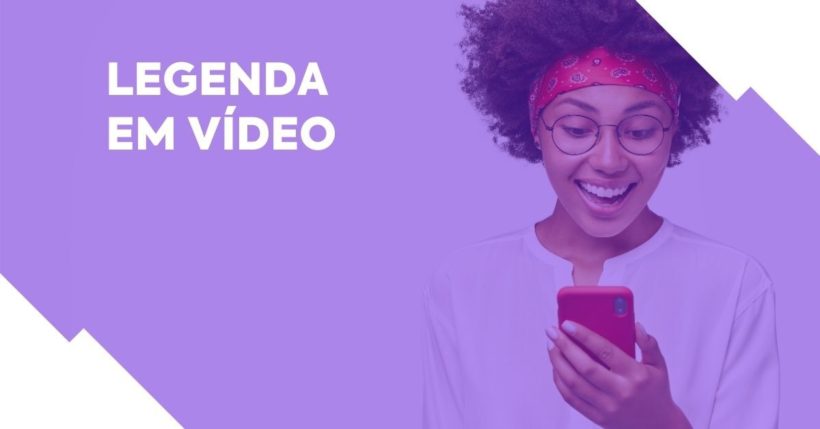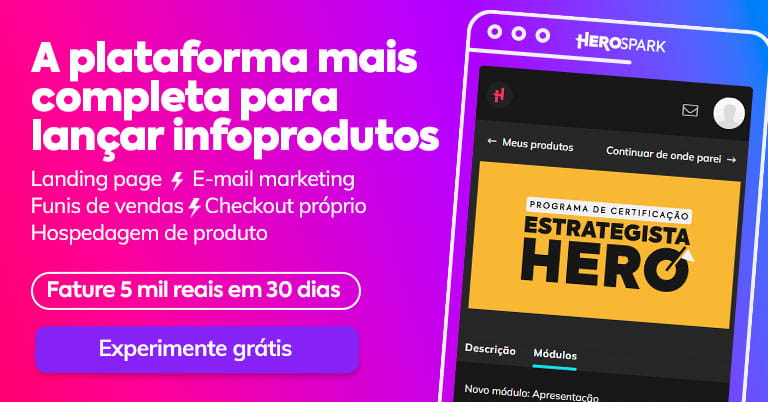Os vídeos fazem muito sucesso no marketing digital, mas é importante saber como colocar legenda em vídeo para que você consiga atingir o seu público de forma mais otimizada.
No entanto, saiba que, apesar da ideia ser boa, é necessário saber usar esse formato de maneira efetiva para que ele gere melhores resultados. Caso contrário, o esforço pode ser em vão.
Mas não se preocupe! Neste artigo, vamos te ensinar a usar essa estratégia efetiva para vídeos: a legenda. Você vai descobrir como colocar legenda em vídeo, gerando maior engajamento para o seu negócio. Boa leitura!
A HeroSpark é uma plataforma intuitiva e gratuita. Não perca tempo e crie sua conta agora mesmo e comprove na prática!
Como colocar legenda em vídeo?
Para quem não sabe, a ação de legendar começa na hora de editar vídeos e precisa que todas as falas sejam transcritas para texto.
Após isso, você deve seguir os seguintes passos:
1. Marcação
O primeiro passo para inserir legendas em um vídeo é saber em que momento entra cada fala. Essa é a função da marcação. Aqui, você marcará o tempo de duração da legenda e da cena a fim de sincronizar texto e fala.
2. Tradução
A tradução geralmente requer profissionais especializados: os tradutores. Diferente do que algumas pessoas pensam, traduzir não é apenas encontrar palavras de sentido semelhante em outra língua.
Por isso, vale a pena contratar um freelancer ou uma empresa de tradução.
3. Simulação
Na etapa de simulação, você deve conferir se o áudio e a legenda estão sincronizados. Assim, você evita erros desnecessários e melhora a experiência do usuário. Afinal, não basta saber como colocar legenda em vídeo, é preciso fazer bem feito.
4. Correção
O processo de correção é o último passo para introduzir a legenda. Esse é o momento de fazer os ajustes necessários que foram identificados durante a simulação e, por fim, postar o vídeo.
Plataformas que já possuem a função de legenda
Algumas plataformas já possuem a função de legenda. Assim, você não precisa usar um app para isso. Esse é o caso do YouTube, por exemplo. Os vídeos dessa rede e do Facebook podem receber legenda mesmo depois do seu upload.
No primeiro caso, tudo o que você precisará fazer para adicionar legendas é acessar o gerenciador de vídeos, procurar por estúdio de criação e, depois, gerenciador de vídeos.
Em seguida, basta clicar no menu do vídeo que você quer legendar. Por último, clique no ícone “legendas/CC” e opte por um dos formatos: legenda ou legendas CC (legenda oculta).
Transcrição automática
Há também a opção de transcrição automática no YouTube. No entanto, é preciso ter cuidado com essa opção.
As transcrições automáticas são geradas por algoritmos que fazem o reconhecimento de fala, porém nomes próprios, gírias e expressões regionais correm o risco de não serem compreendidos.
Além disso, falas sobrepostas também interferem na transcrição automática.
Onde legendar vídeos?
Se você ainda não sabe qual editor usar para colocar legenda em vídeo, a gente te indica alguns totalmente gratuitos. Confira!
1. CapCut
O CapCut é um dos aplicativos para colocar legendas em vídeos mais utilizados. Ele está disponível para download no Windows, bem como para usar no próprio navegador.
Além disso, ele também pode ser baixado tanto nos celulares Android como iOS.
Para quem não conhece, o CapCut é:
- Um editor de vídeo completo, com várias funcionalidades;
- Gratuito e fácil de usar;
- Além de adicionar legendas, o seu diferencial é a opção de legendas automáticas.
No passo a passo a seguir, você vai aprender como usar o recurso de legenda automática no CapCut através do seu celular:
1. Abra o aplicativo CapCut e clique em “Novo Projeto”.
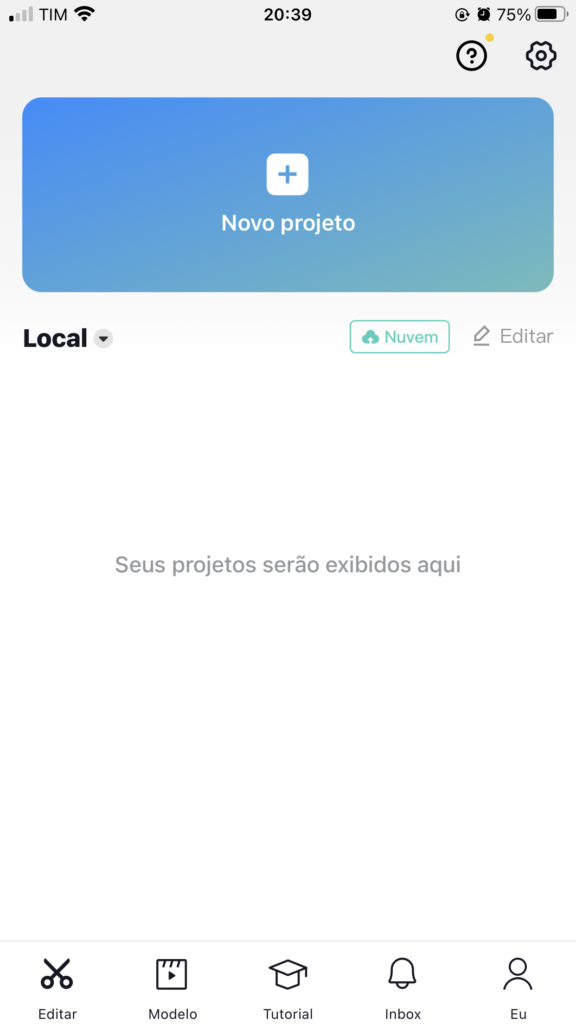
2. Selecione o vídeo desejado.
3. Na barra inferior, onde há todas as opções de edição, clique em “Texto”.
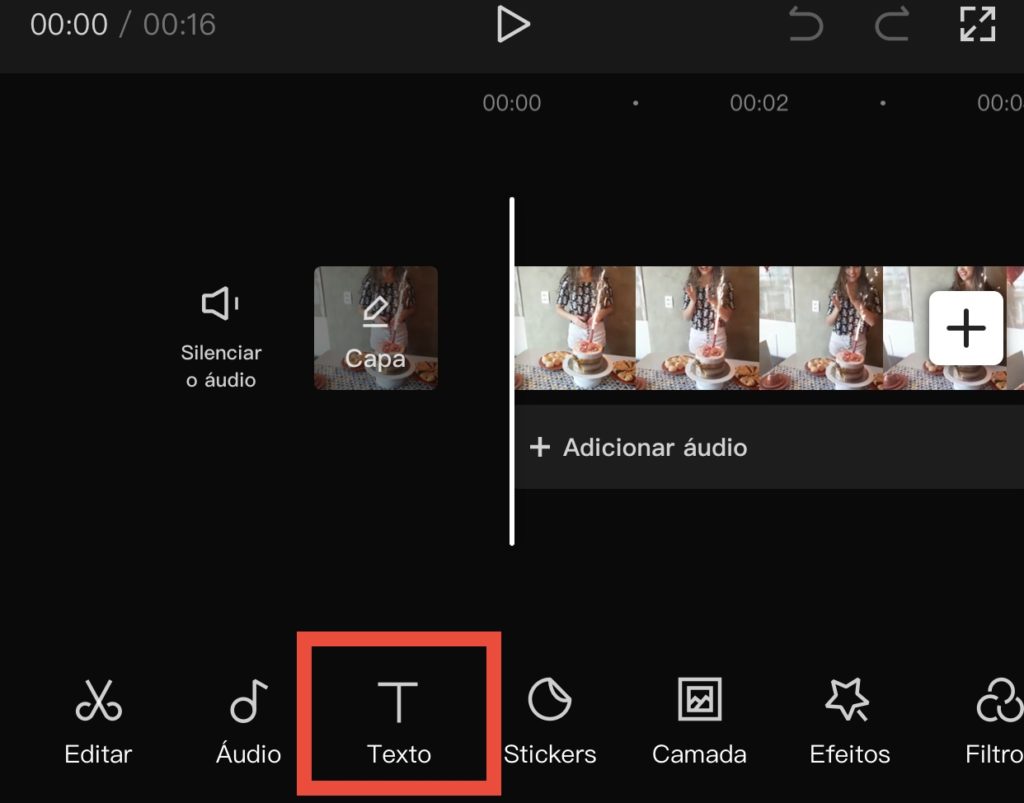
4. Em seguida, clique em “Legendas automáticas”.
5. Selecione as opções de acordo com o que você deseja que seja feito e em qual idioma a legenda deve aparecer. Em seguida, aperte “Iniciar”.
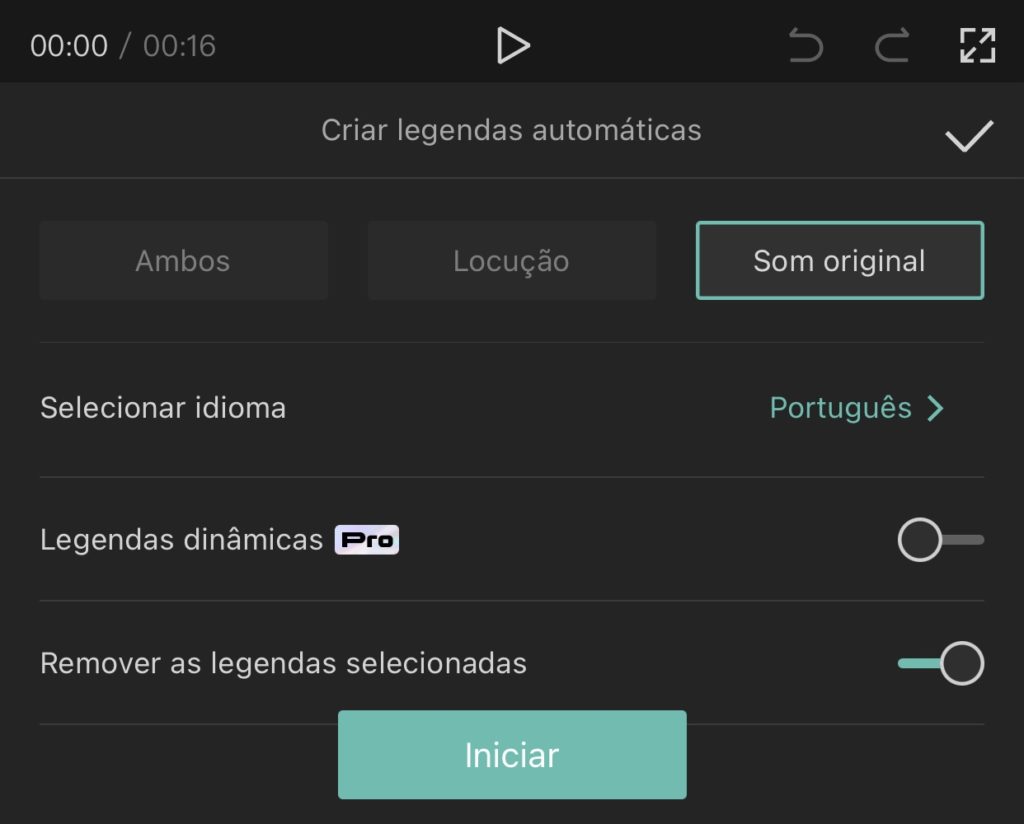
6. A legenda aparecerá automaticamente na segunda camada do editor.
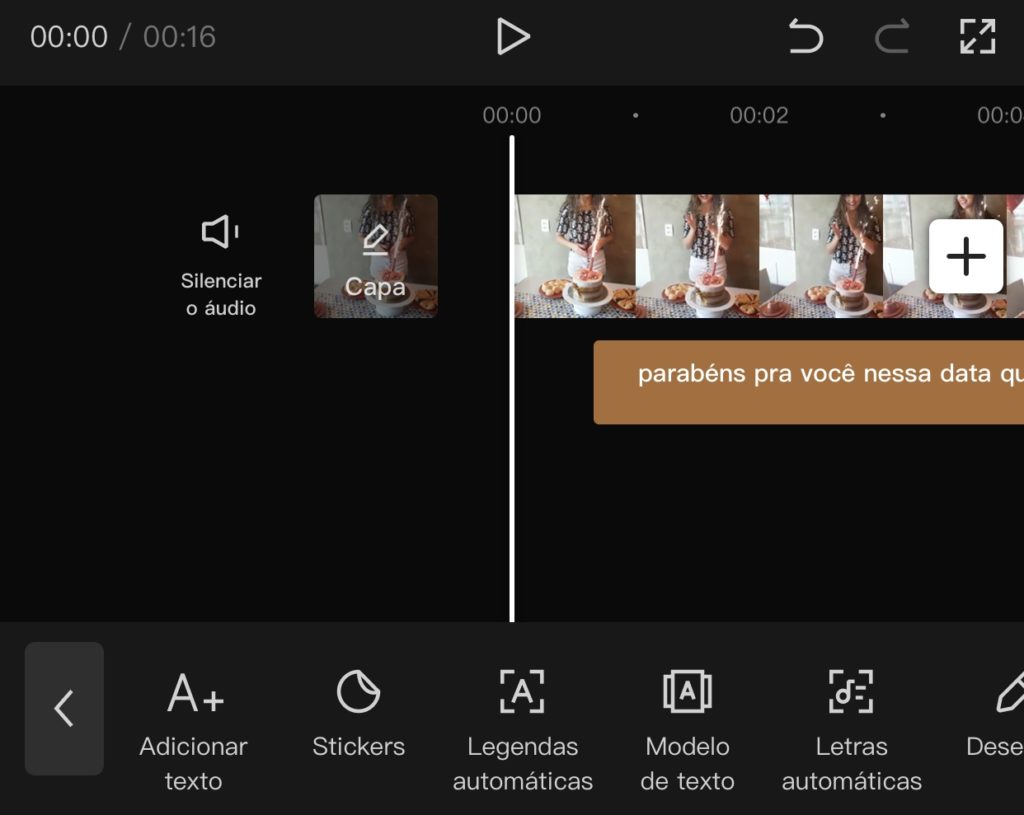
7. Ao clicar duas vezes em cima da camada da legenda, é possível editar o texto, bem como mudar a fonte e colocar animações.
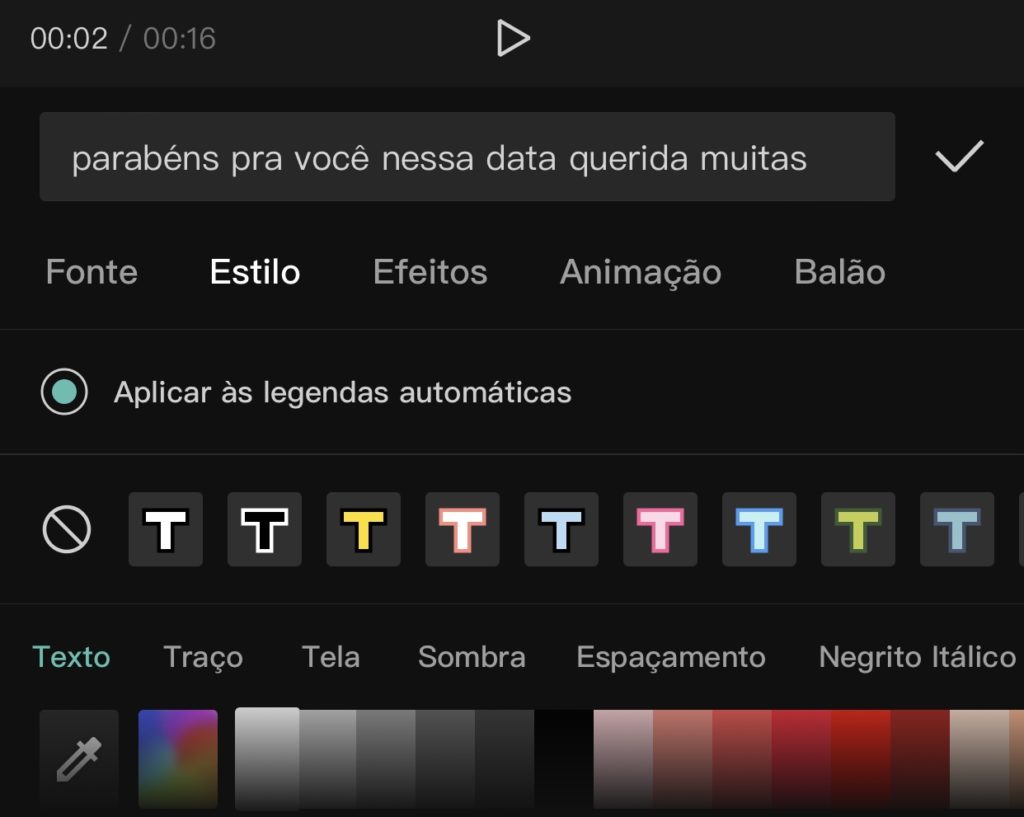
Ao finalizar seu vídeo, lembre-se que é possível selecionar a opção de excluir a marca d’água do CapCut ao final.
Depois de tudo pronto, clique no ícone de setinha, no canto superior direito, e baixe o vídeo editado.
2. Jubler
O Jubler é um software gratuito, disponível para Mac e Windows. Ele:
Permite criar novas legendas ou converter, transformar e corrigir legendas já existentes;
Possui pré-visualização em tempo real;
Consegue verificar a ortografia e possui o modo de tradução;
Aceita diferentes formatos de legenda;
Permite a alteração de estilo e cores.
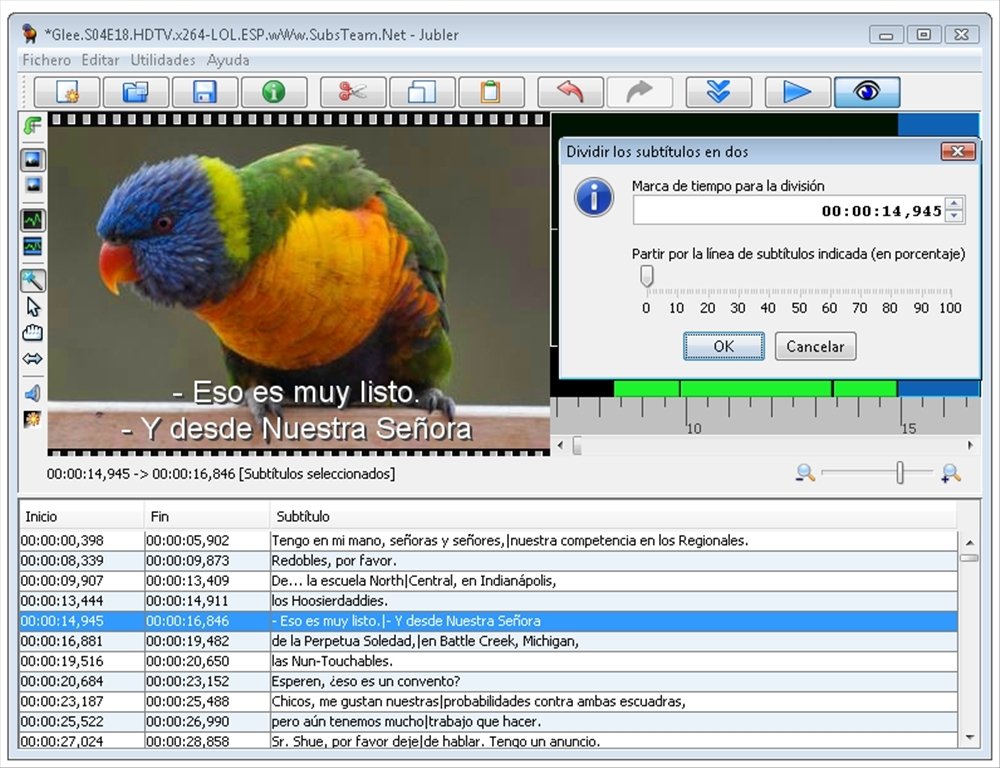
3. Subtitle Workshop
O Subtitle Workshop é um software disponível para Windows. Entre suas principais características estão:
Uso intuitivo, uma vez que não é preciso ter grandes habilidades com edição;
Interface amigável e leve;
Possui verificação de ortografia e pré-visualização.
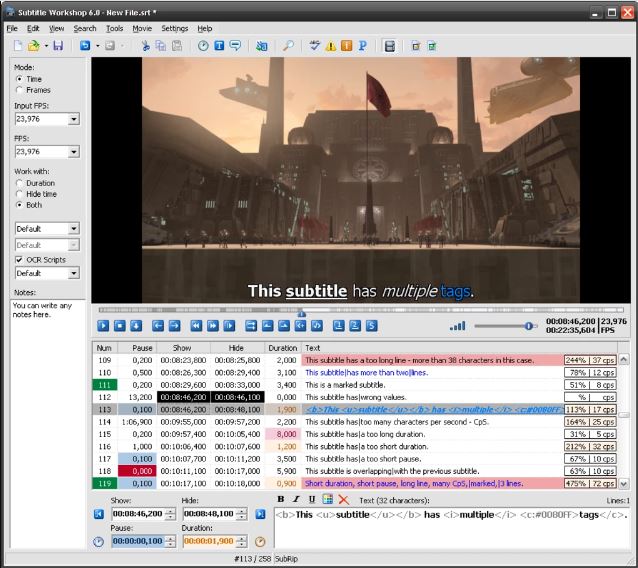
4. Movavi clips
O Movavi Clips está disponível para desktop, bem como para dispositivos móveis com Android ou iOS. Entre suas funções, se destacam:
Aplicativo intuitivo e fácil de usar;
Faz edição e cortes de vídeo, além de efeitos na imagem;
Adiciona legendas depois que o arquivo já está cortado;
É possível legendar apenas uma parte de um vídeo;
A escolha das fontes, cores, tamanho e posição do texto na tela podem ser alteradas.
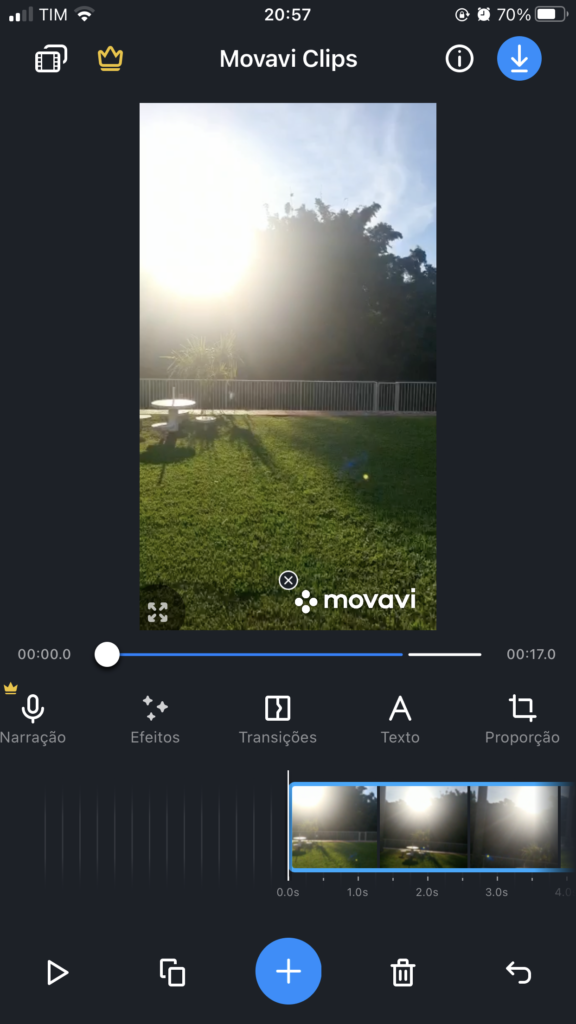
5. VideoShow
O aplicativo VideoShow pode ser baixado tanto na Apple Store, como na Play Store. Suas principais características são:
É possível adicionar efeitos sonoros, filtros, transições e animações;
É intuitivo e fácil de usar;
As legendas podem ser alteradas com coloração e estilo;
Na versão gratuita, o vídeo final tem uma marca d’água.
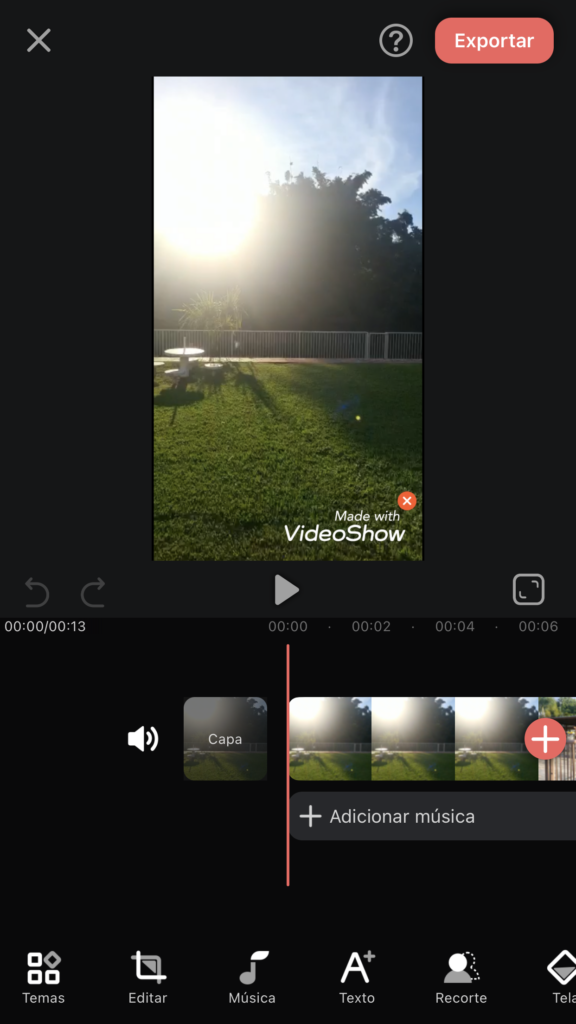
6. Captions
O aplicativo Captions: For Talking Videos é uma ferramenta que utiliza inteligência artificial para auxiliar os criadores de conteúdo. Com ele, é possível fazer inúmeras edições de forma automática, deixando todo o processo mais rápido.
Aqui estão seus principais recursos:
- Legendas automáticas em qualquer idioma;
- Dicas para roteiro utilizando inteligência artificial;
- Gera ideias de temáticas para os próximos projetos;
- Recurso de teleprompter perto da câmera;
- Elimina pausas do vídeo automaticamente.
O aplicativo é bastante completo. Mas está disponível para download apenas na Apple Store. Outro ponto negativo é que ele é pago.
Atualmente, existem os planos: Mensal (R$51,90 ao mês) ou Anual (R$279,90). Porém, é possível testar a ferramenta de graça por 3 dias.
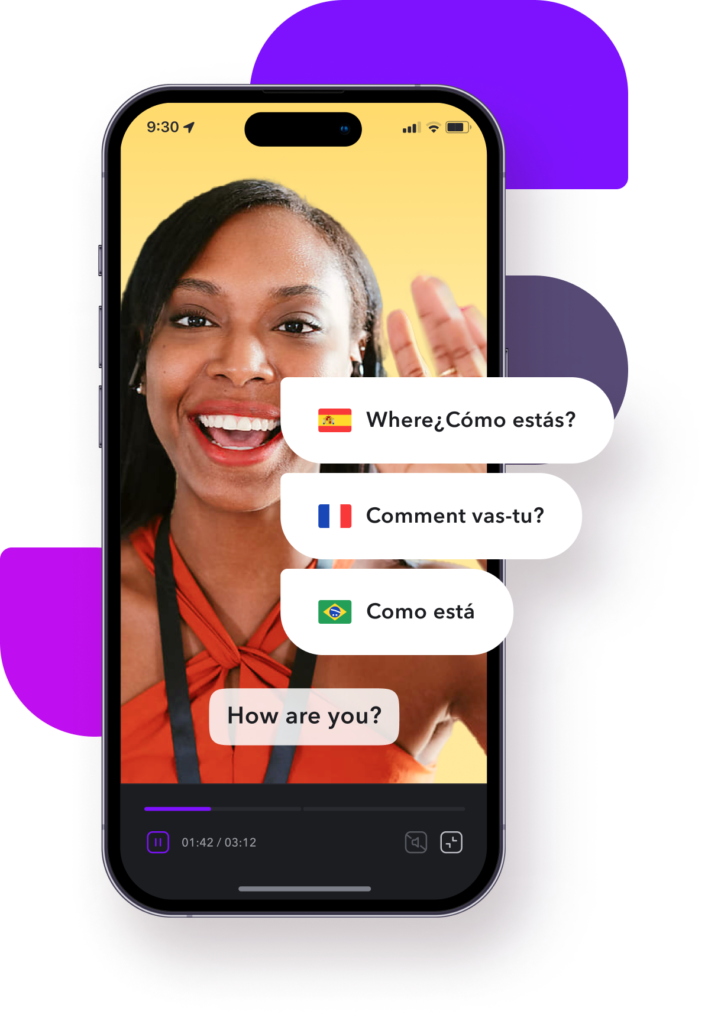
Importância de saber como colocar legenda em vídeo
Você já reparou que alguns dos vídeos de maior alcance na internet têm legendas? Isso não é por acaso. Os mecanismos de pesquisa de plataformas como Google e YouTube costumam dar mais destaque a vídeos com legendas.
Esse ponto tão simples é um dos principais responsáveis pelo sucesso ou não de um conteúdo nas redes sociais e na internet em geral.
Veja outros motivos para inserir legenda nos seus vídeos:
1. Destaque na internet
As plataformas de busca e de vídeo, como Google e YouTube, oferecem milhões de resultados para uma simples pesquisa. Mas como eles classificam esses resultados?
Esses sites usam o SEO (Search Engine Optimization) – otimização de mecanismos de busca – para organizar em que página os conteúdos vão aparecer.
Quando o conteúdo é em vídeo, a prioridade é para aqueles que têm legenda. Assim, se você sabe como usar legenda em vídeos, as chances do seu vídeo conquistar vantagem em relação à concorrência aumentam.
2. Acessibilidade
Outro importante fator para considerar é a acessibilidade. É preciso levar em consideração que algumas pessoas têm deficiência auditiva, como surdez ou baixa percepção auditiva.
Isso significa que um vídeo sem legenda dificulta ou até impossibilita o entendimento da mensagem por elas. Dessa forma, seu negócio não apenas exclui um grupo, mas também abre mão de mais consumidores.
Assim, quem investe em legendas, além de estar trabalhando a inclusão, ainda consegue se destacar e abranger um público maior.
3. Maior alcance
Devido à velocidade de fala e às variações regionais, é possível que, apesar de falarem o mesmo idioma, algumas pessoas não entendam tudo o que está sendo dito no vídeo.
Isso significa que um vídeo legendado também alcança um público de outras regiões do país e, inclusive, de outras nações que falam português.
Por exemplo: imagine vídeos de YouTube que sejam gravados por brasileiros que usem várias expressões locais. Um português que esteja interessado na mensagem pode desistir dos conteúdos por não conseguir acompanhar o que está sendo dito, certo?
Então, para evitar situações como essa, a legenda é uma excelente aliada.
4. Comodidade
Você sabia que 85% dos vídeos do Facebook são reproduzidos sem áudio? Os dados são de uma pesquisa da Digidav, que nos leva ao último motivo para você começar a legendar vídeos: a comodidade.
Com a praticidade dos celulares, as pessoas assistem vídeos em locais públicos, como ônibus e metrô. O problema é que nem todo mundo sai de casa com fones de ouvido e isso impede a reprodução do áudio, já que além desses espaços serem com frequência barulhentos, ainda há lei proibindo a reprodução de áudio sem fones de ouvido.
Em uma situação como essa, o seu cliente em potencial contará apenas com a imagem e, se ela não chamar atenção ou não conseguir transmitir toda a mensagem, sua empresa pode não conseguir vender seus infoprodutos.
Preparado para o próximo passo?
Legendar seus vídeos é uma ótima forma de atrair atenção na internet, mas não pode ser a única! Conheça a HeroSpark e tenha ferramentas completas para divulgar seus produtos à sua disposição
Conheça agora